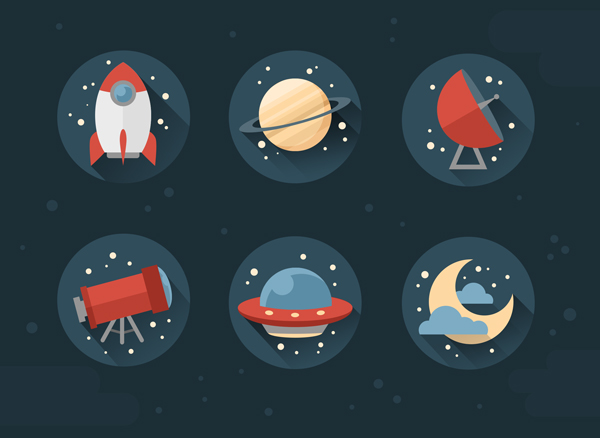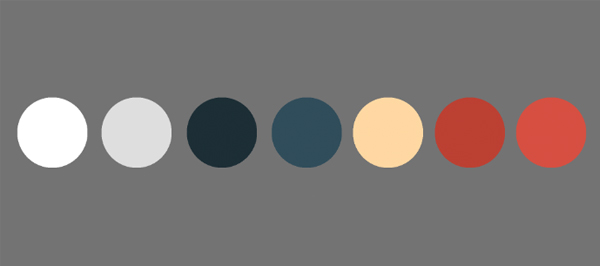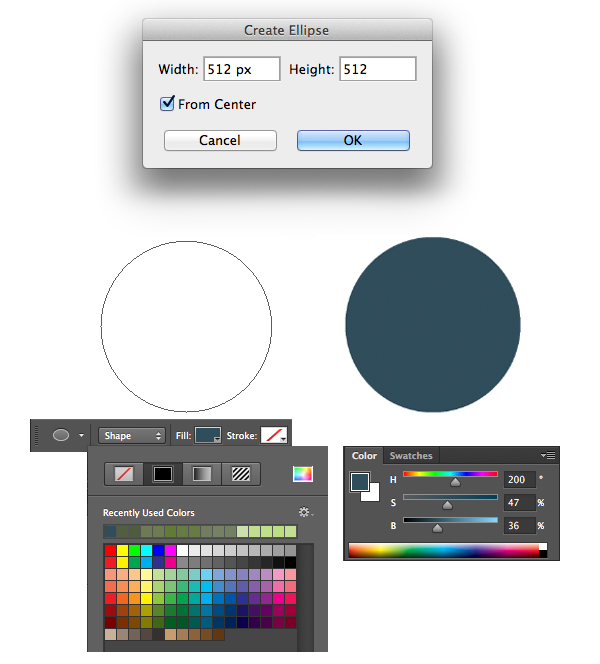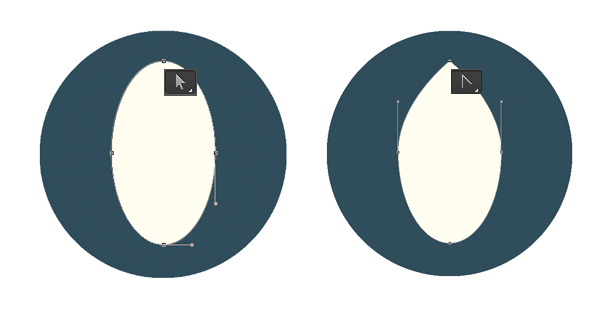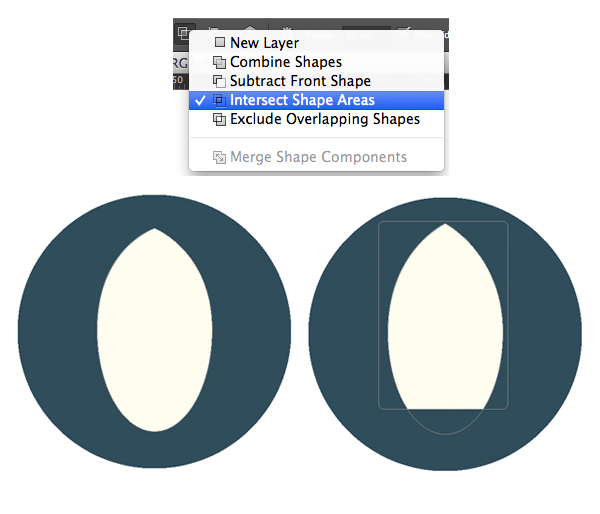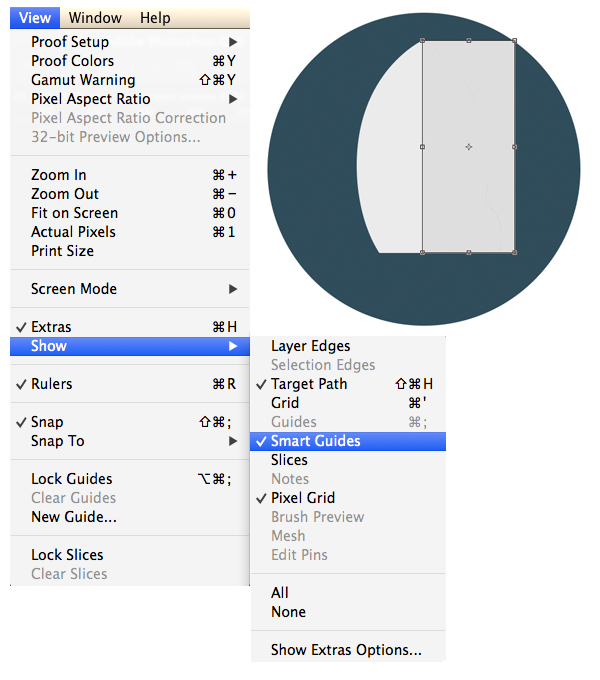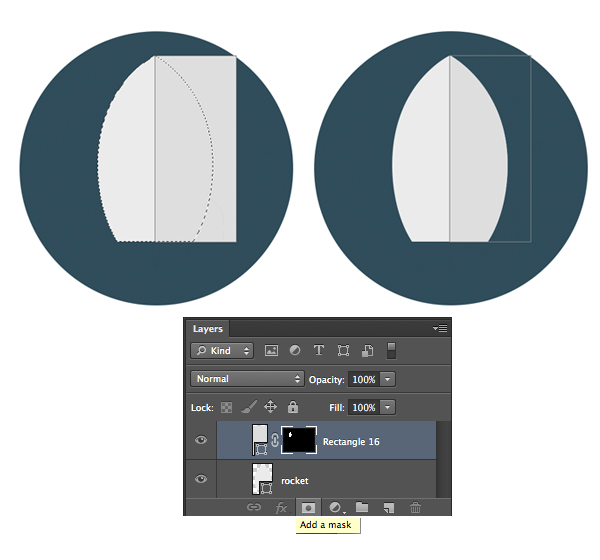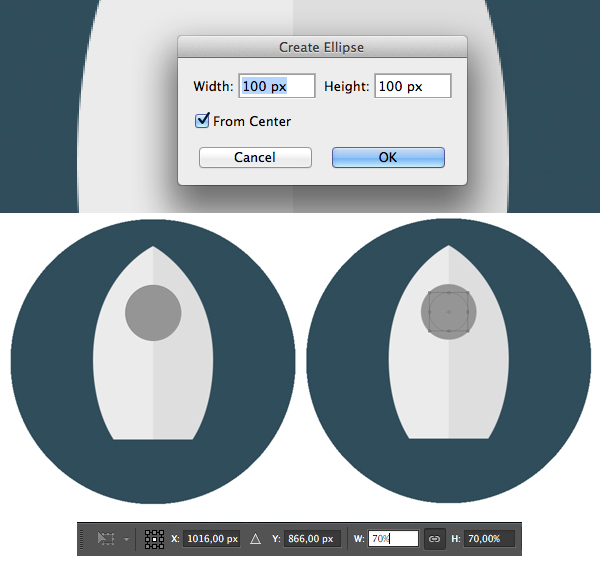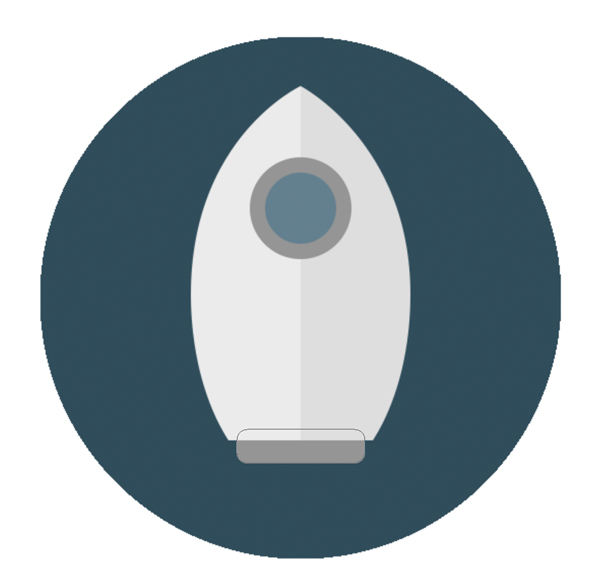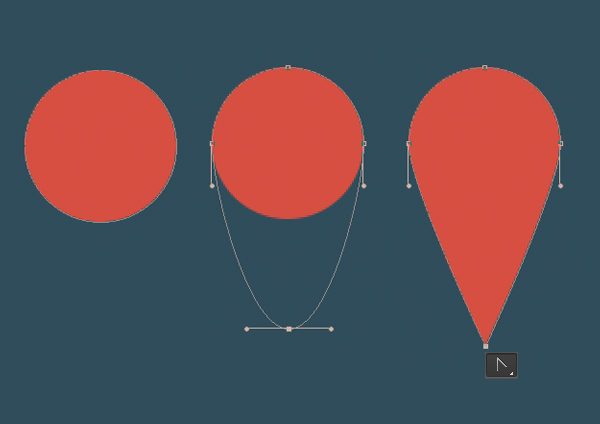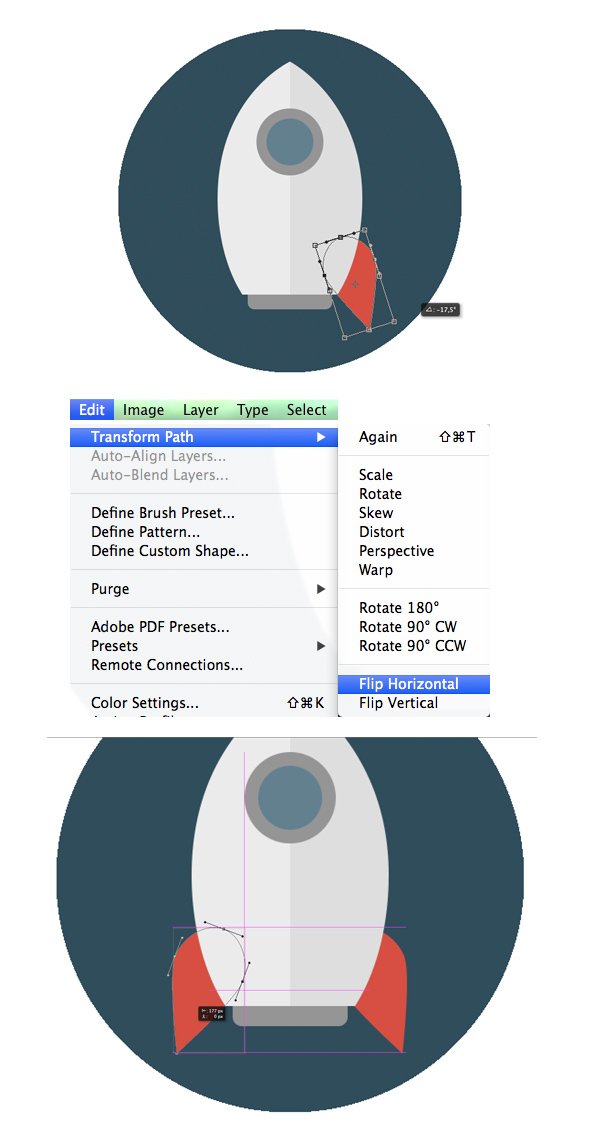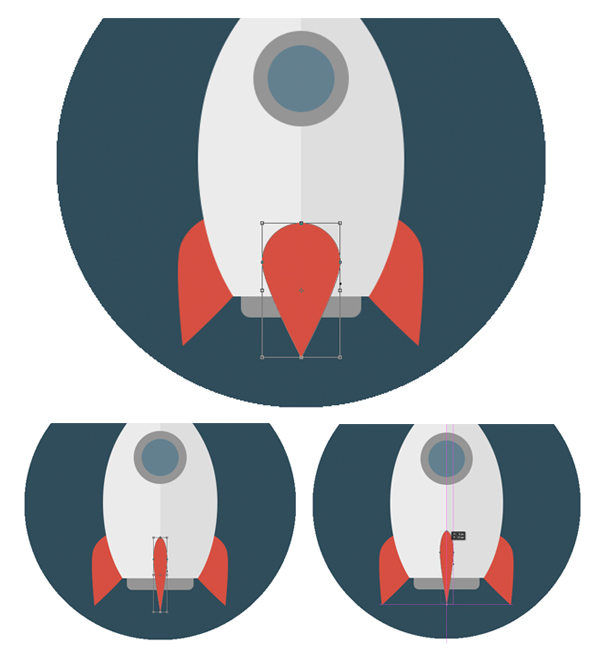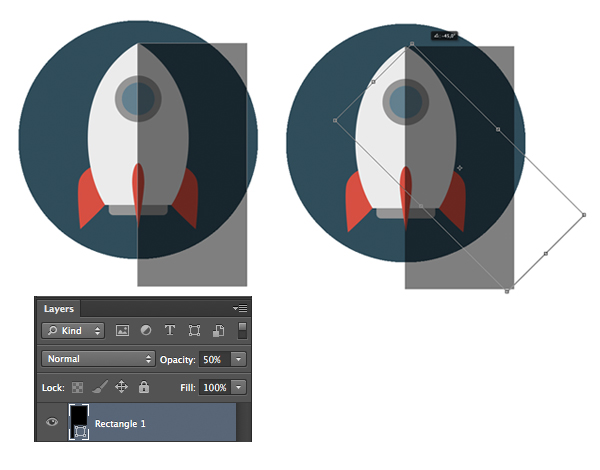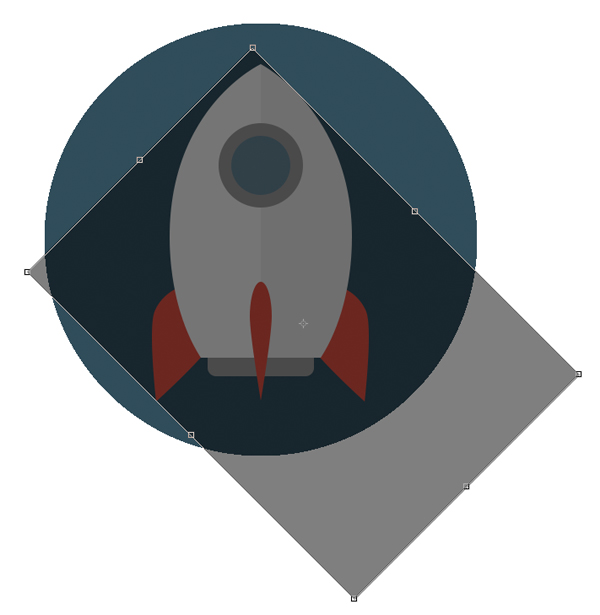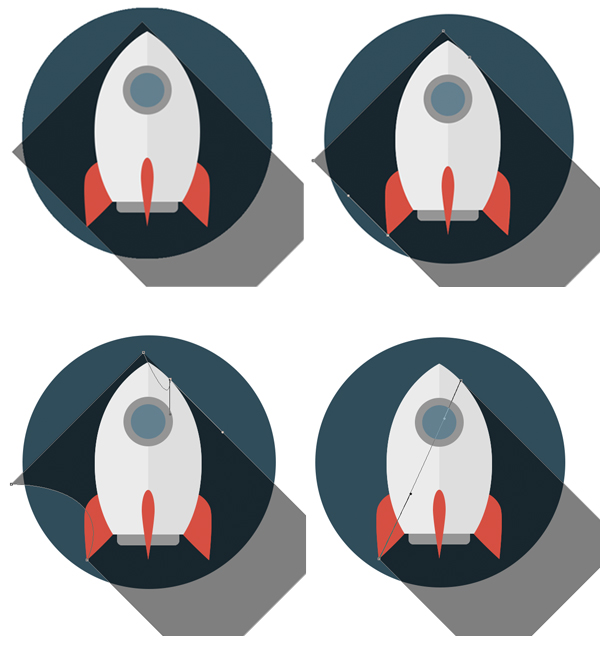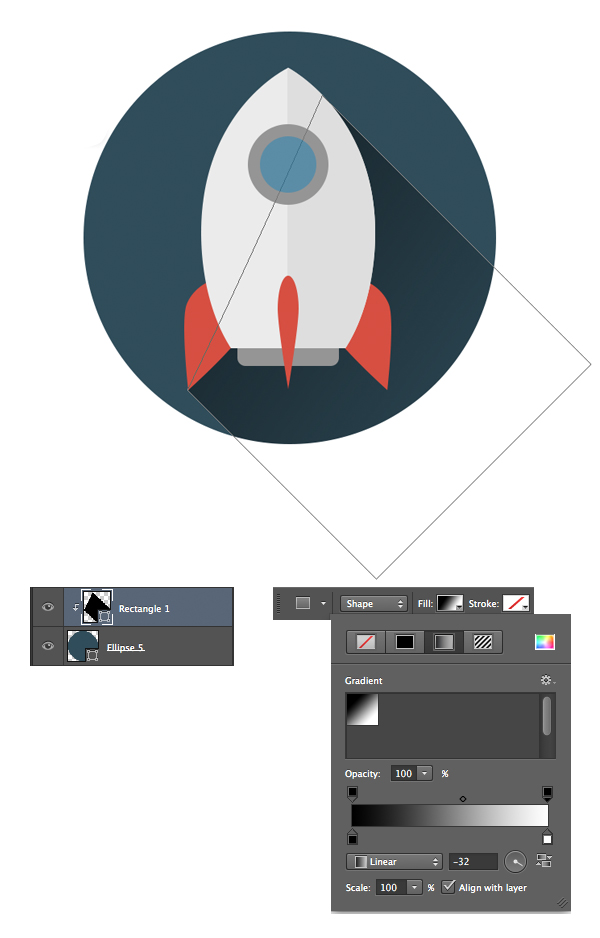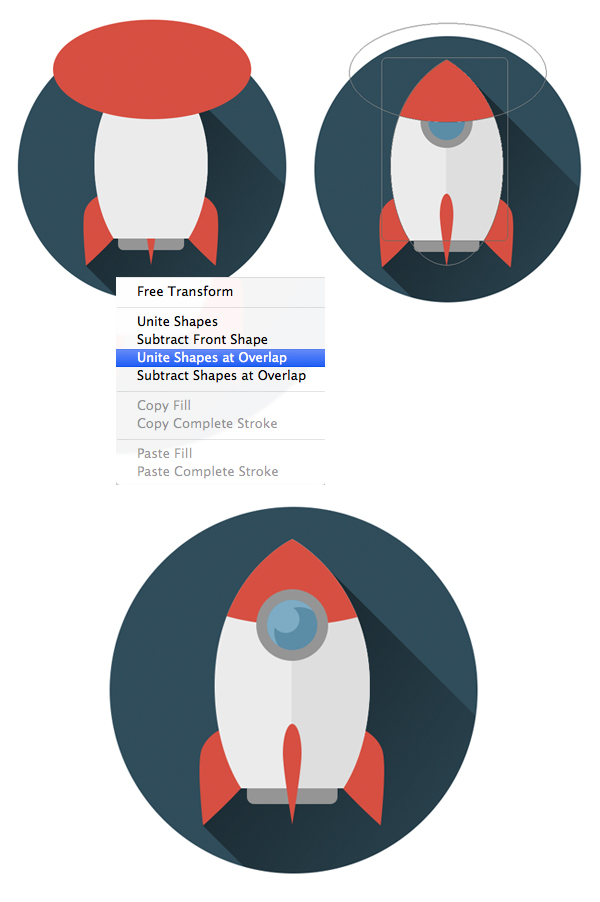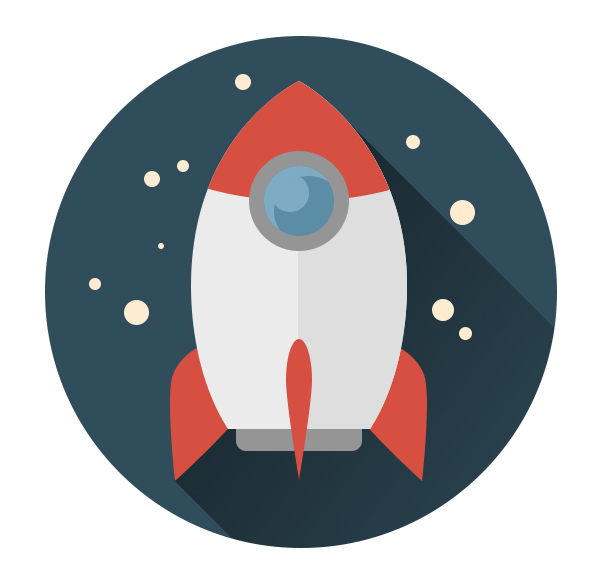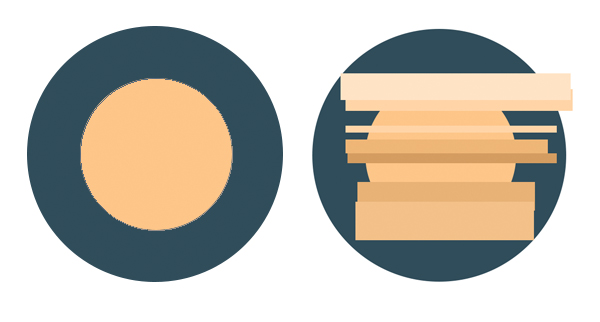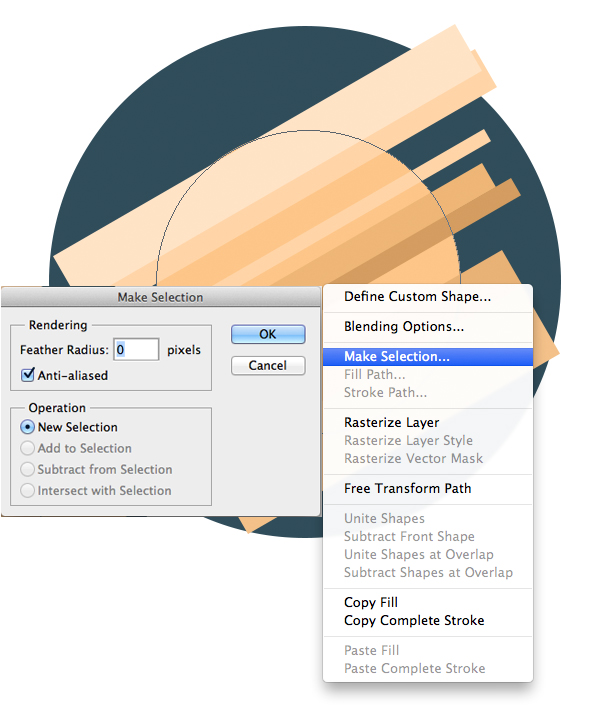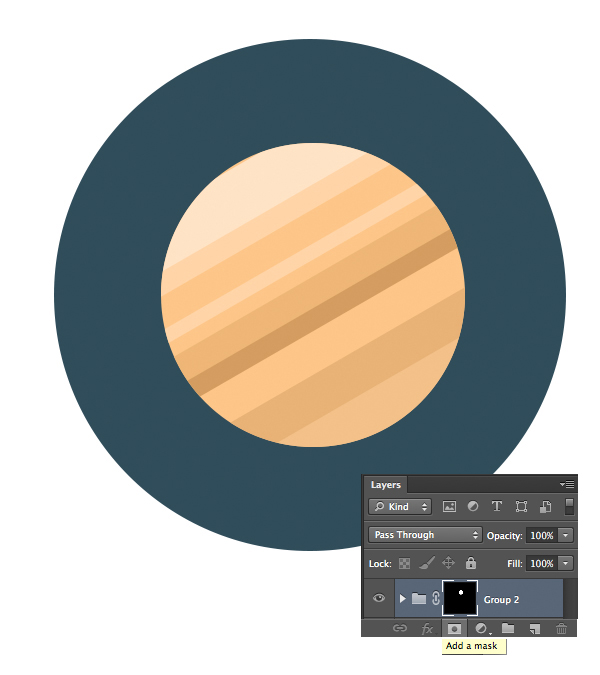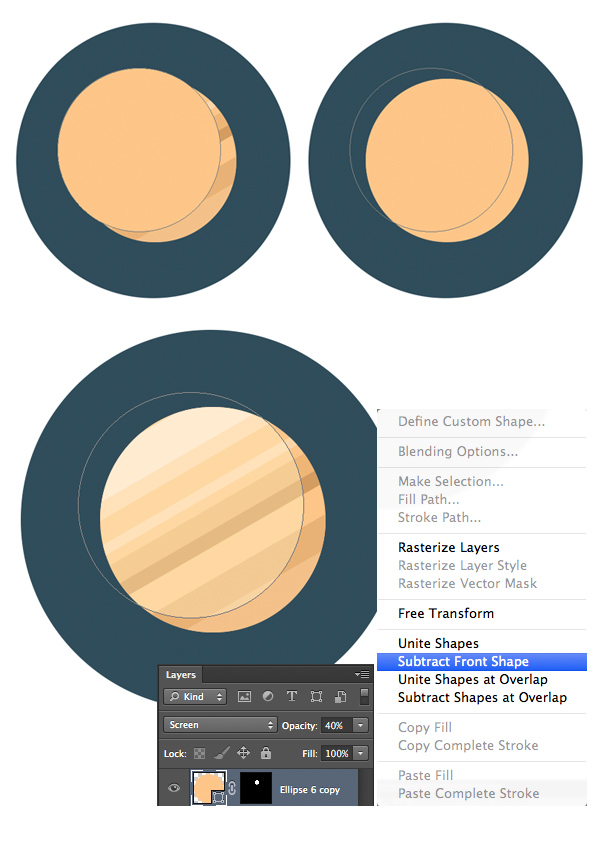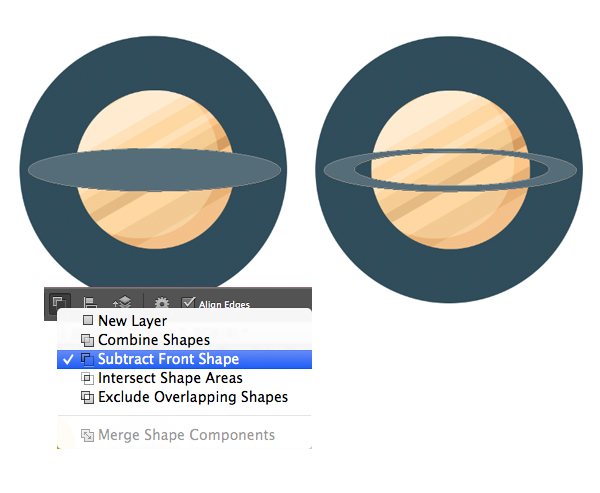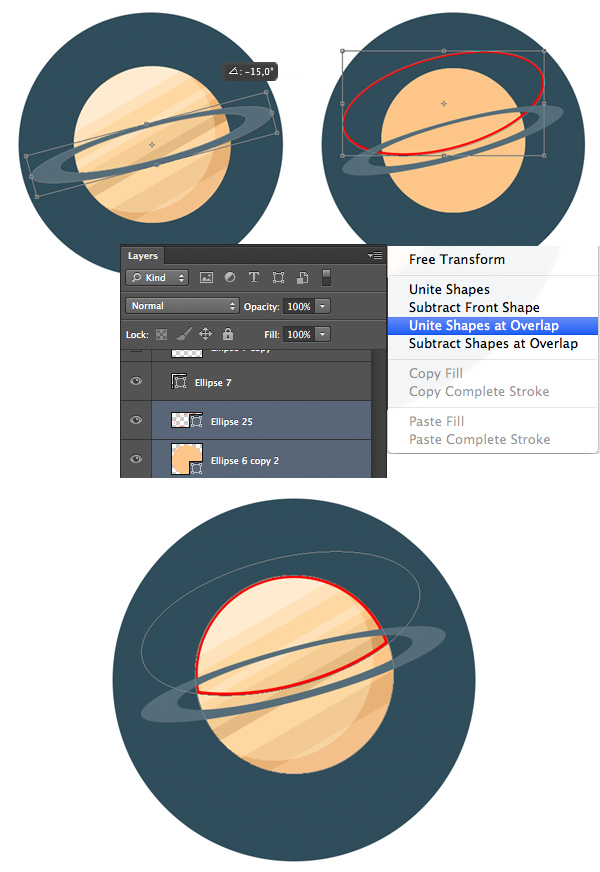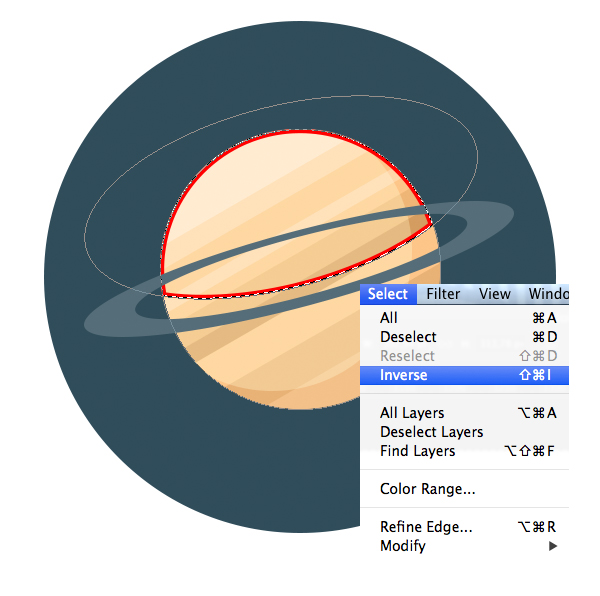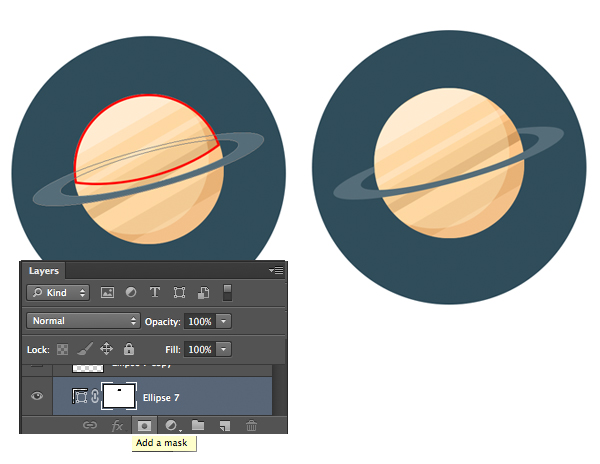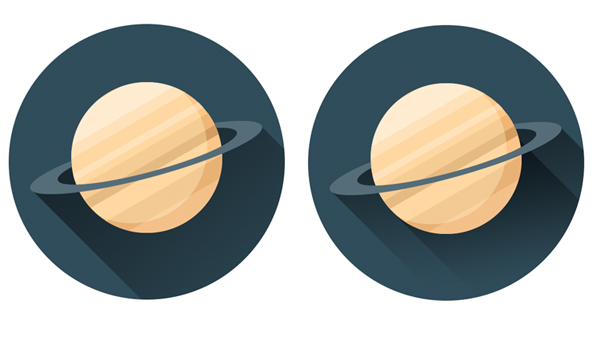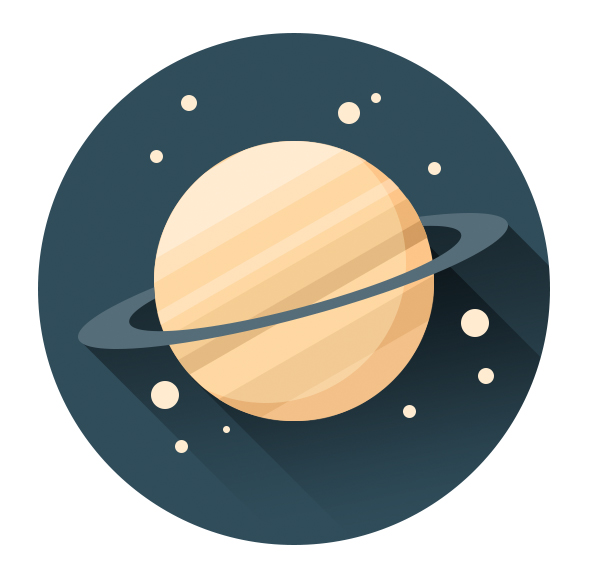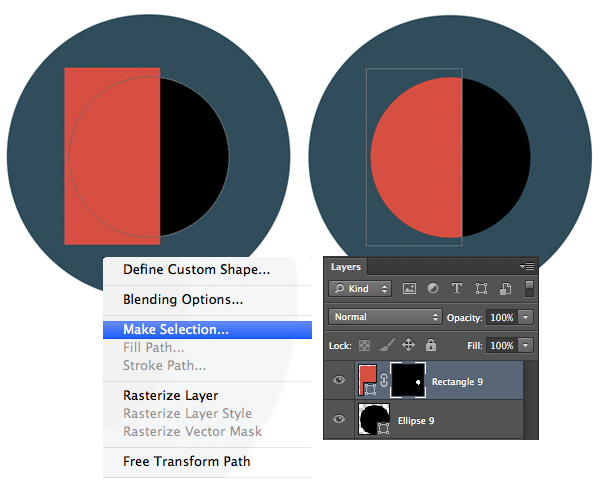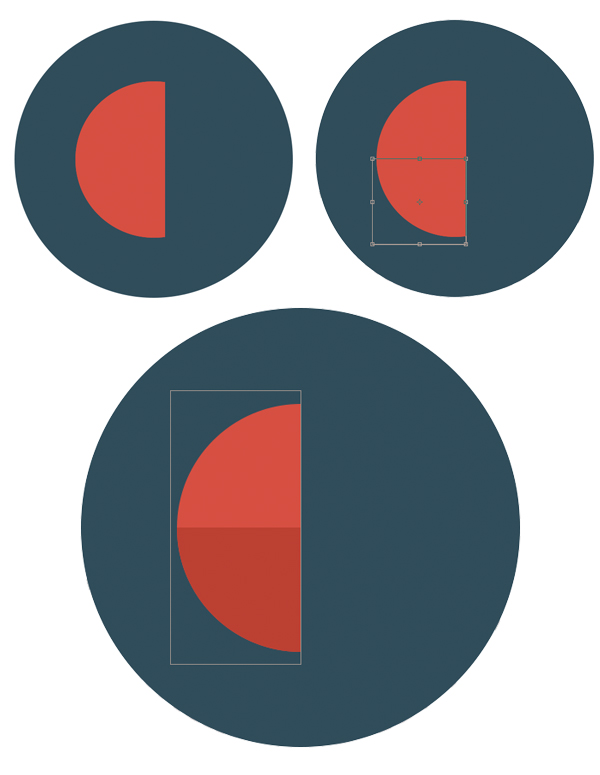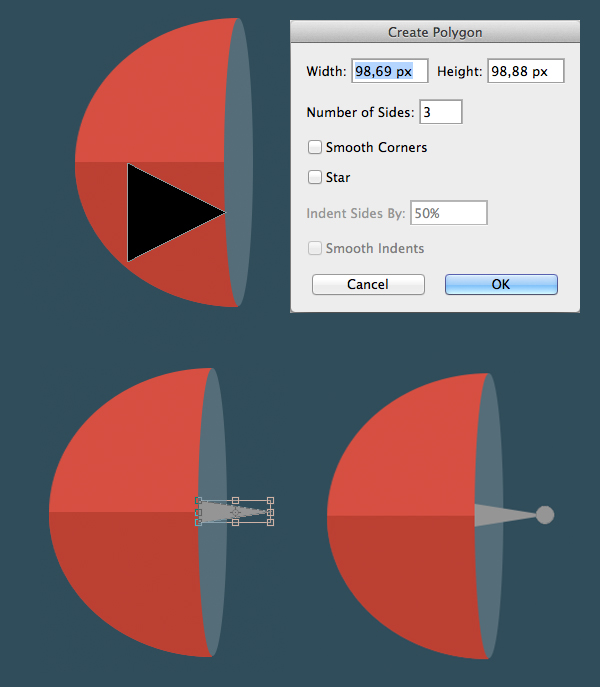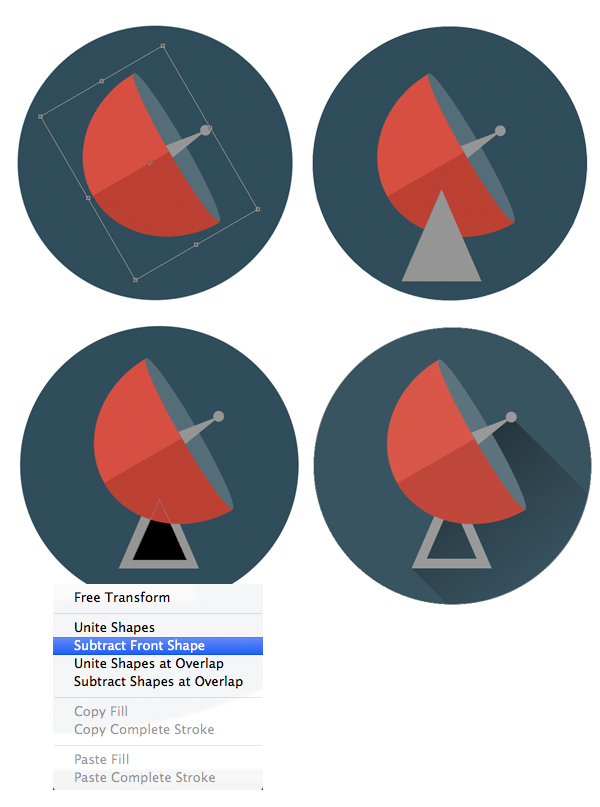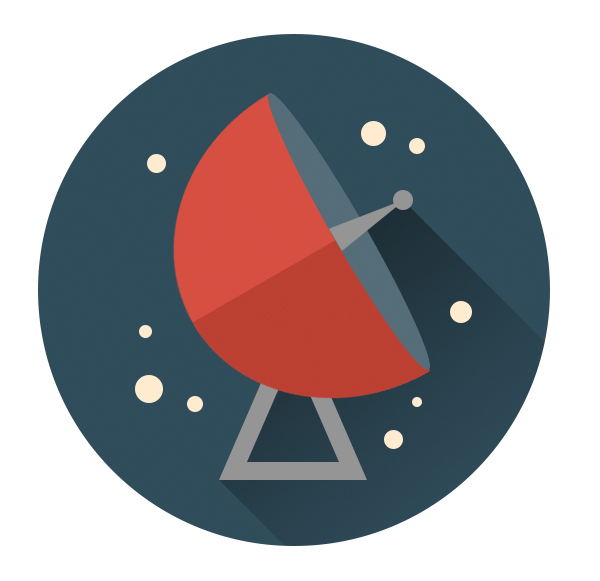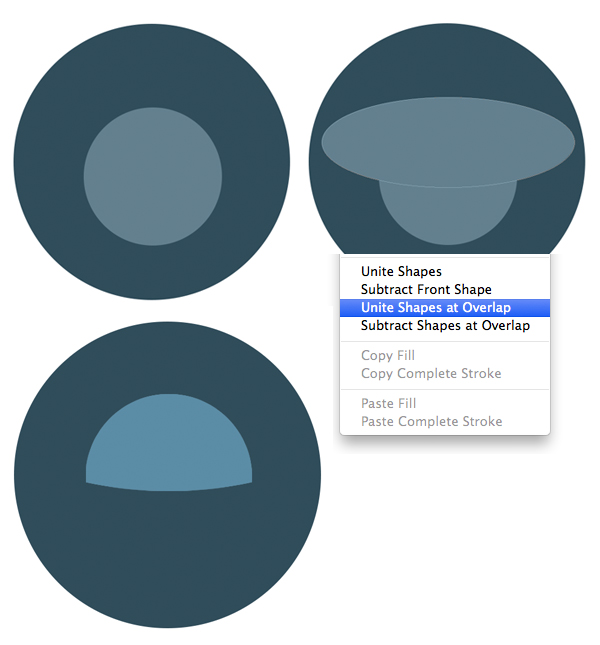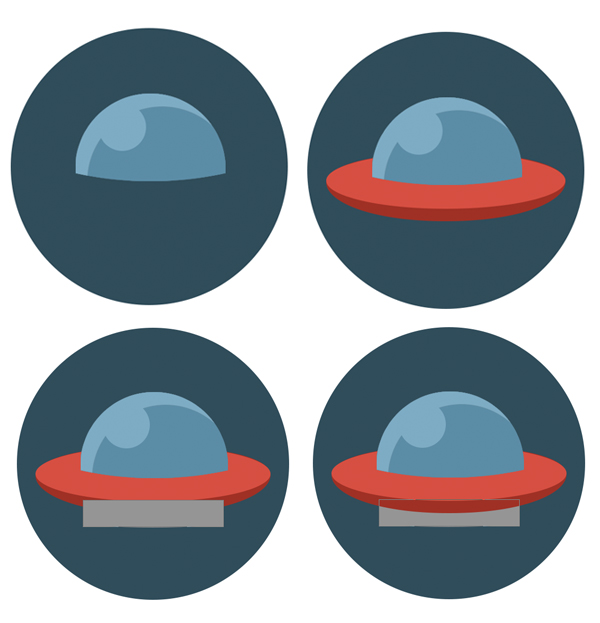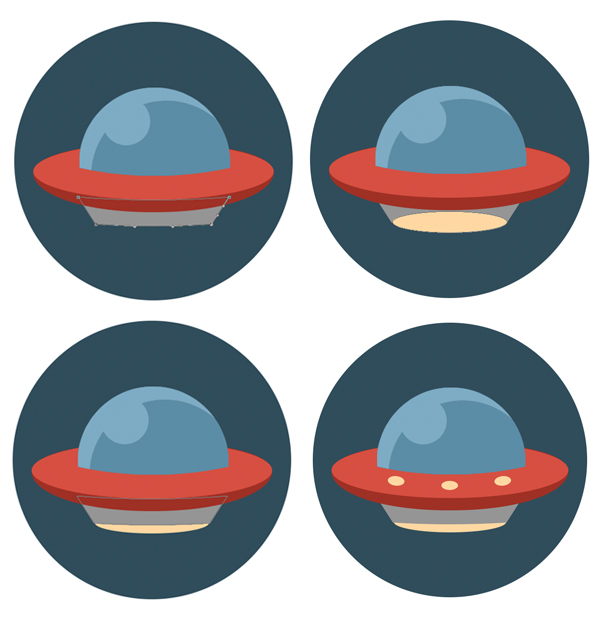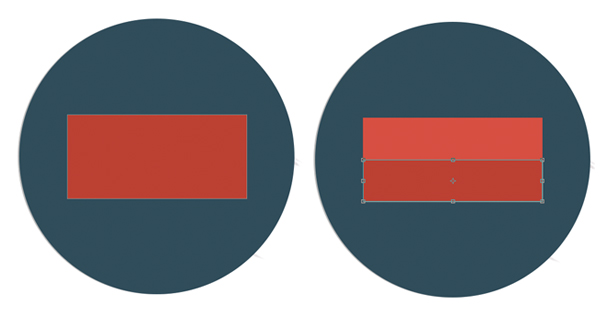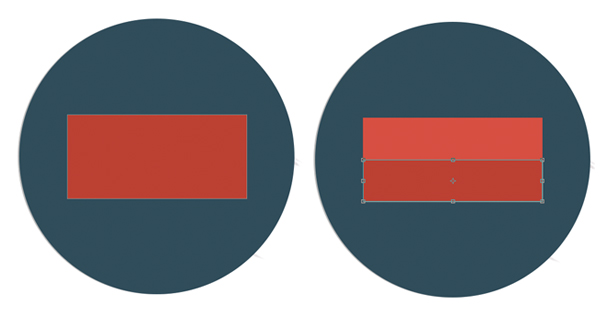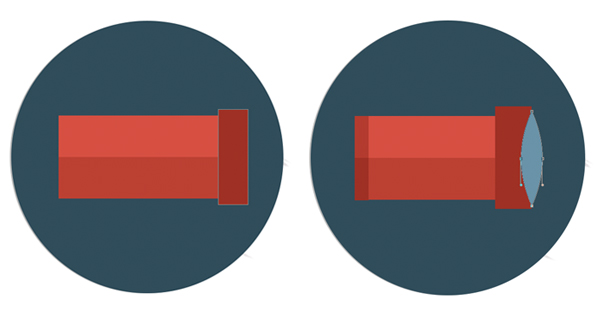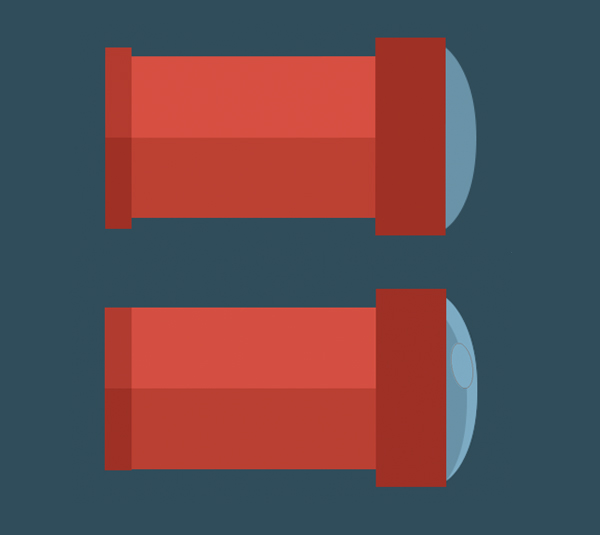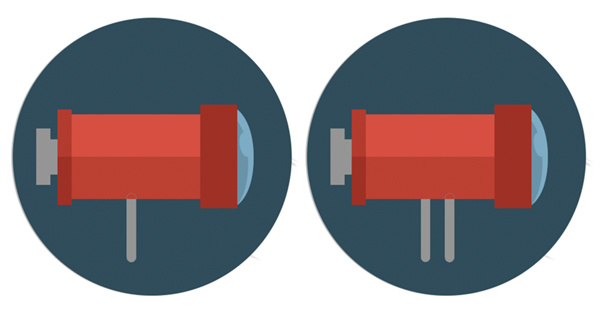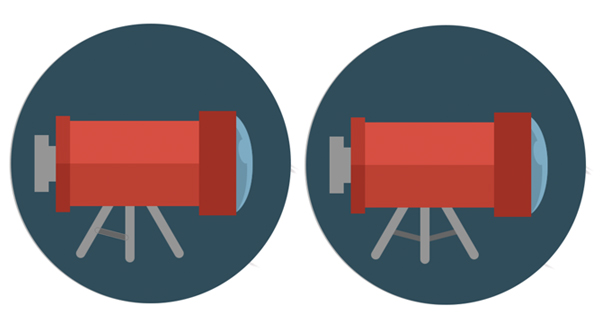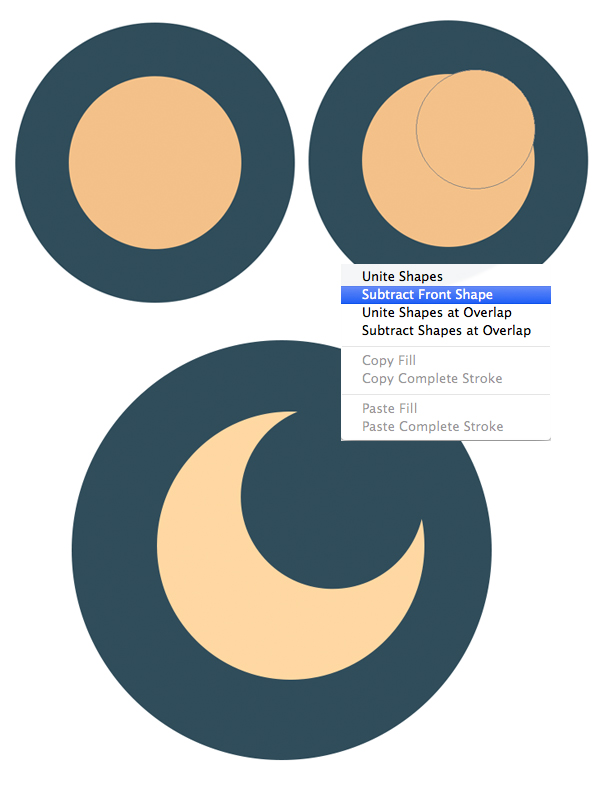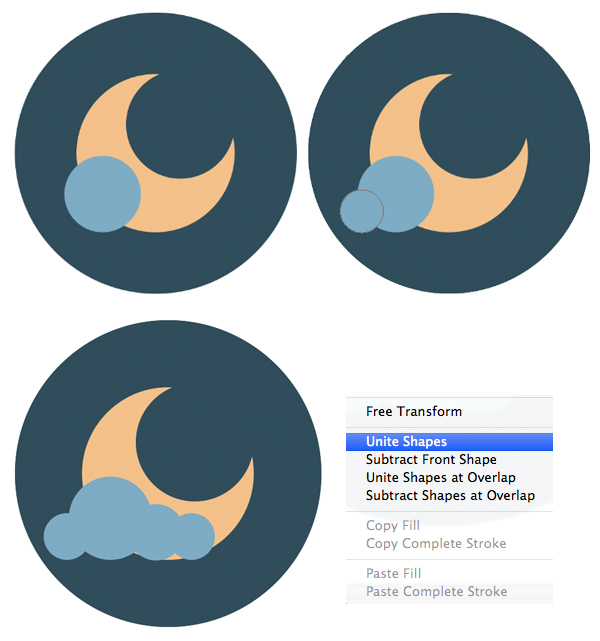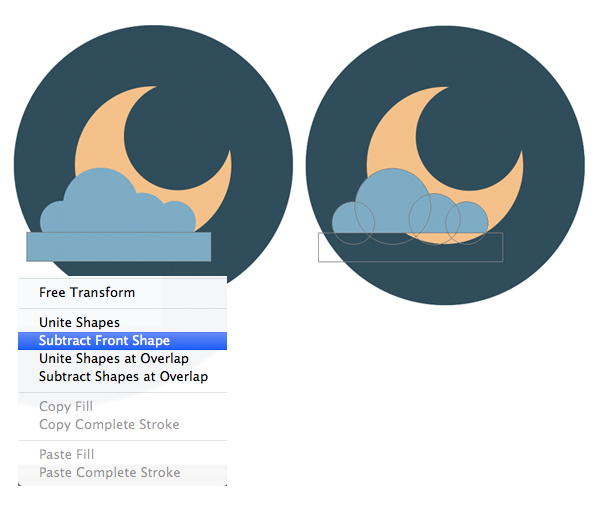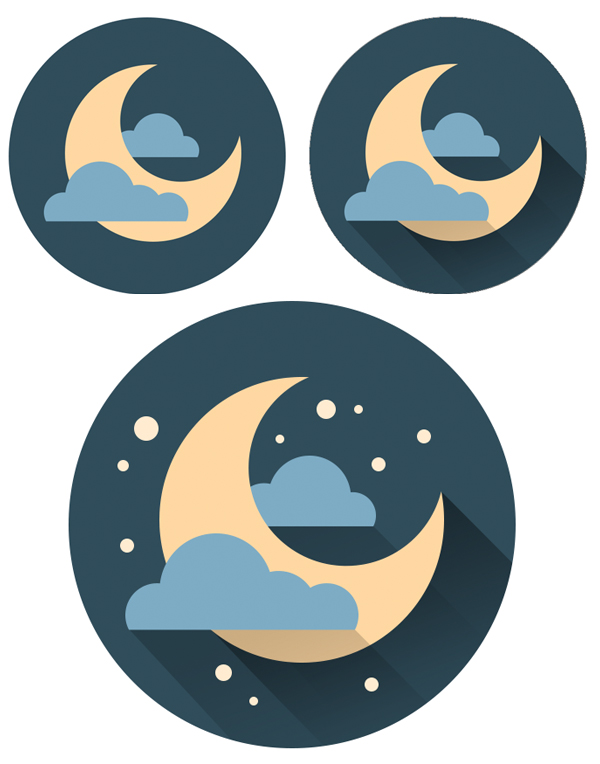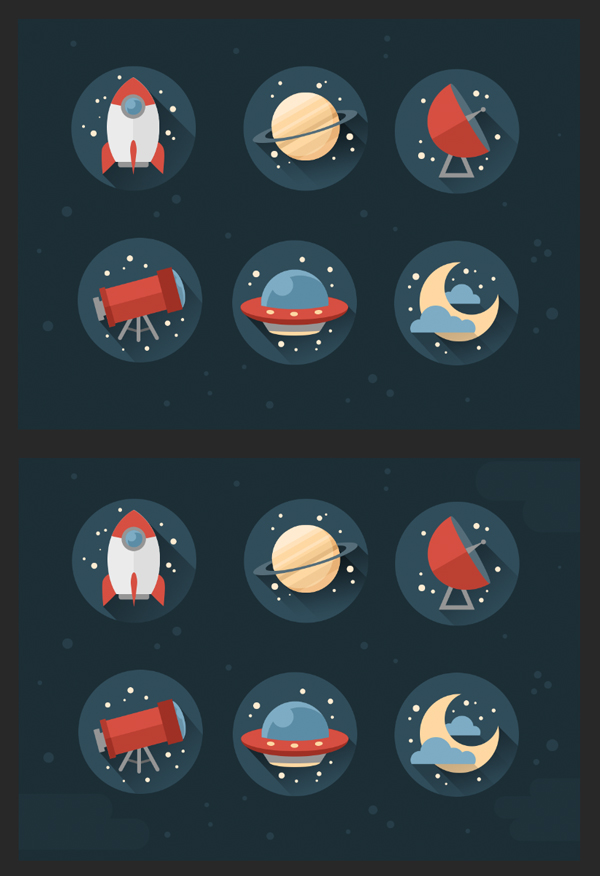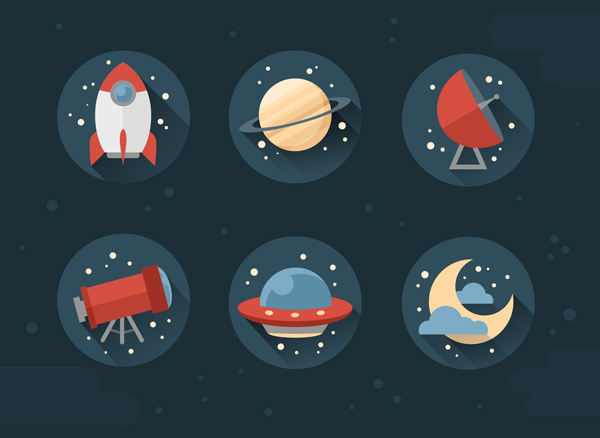ikoner - skabe smart ikoner i adobe photoshop,,,,,, flade, hvad du vil lave,,, der er inspireret af de nylige begivenheder i udforskningen af rummet og opdagelser, vi vil gå igennem en spændende proces og skabe trendy stil til ikoner med faste virkninger i adobe photoshop lange skygger, med simple former og vej - operationer.lad os grave i.,, 1.en raket ikon, her er palet prøve, at vi vil være gældende for vores former.jeg udvalgte falmet farver for at skabe en tilbagevirkende virkning, som gør en god kombination med faste stil billeder.du kan redde dette billede til din computer, luk det i photoshop, og vælge den farve, direkte fra den med, pipette værktøj (i), eller i at fylde, panel for grundlæggende former.,,,,, trin 1, første, så lad os skabe grundlaget.vores billeder bliver runde, så vælg den, ellipse værktøj (u), fra den grundlæggende former for redskaber, panel.klik på din artboard at kalde pop - op - muligheder menu og fastsætte, bredde og højde, din ikon base, 512x512 px,.nu har vi en cirkel.lad os fylde den med blå farve, der minder om det ydre rum.stadig med, ellipse værktøj (u), der er udvalgt, find panelet over og klik, fyld, button.der kan du vælge én af misligholdelse swatch farver eller din egen farve, hvis du klikker på flere farvede square ikon i pop - up, fyld, menu.,,,,, trin 2, nu er vi nødt til at skabe den raket base.start ved at placere en mast hvide elipse midt i jeres ikon.tag den, direkte valg værktøj (a), og klik på kanten af de skabte ellipse at gøre sin vej og ophæng synlige.skift til den, ændre punkt værktøj, du kan finde den i de samme to som pen værktøj (p)) og klik på den øvre anker punkt til at gøre det til en skarp vinkel.,,,,, trin 3, som holder den raket base udvalgte, gå til vej - operationer i form af kontrolpanelet ovenfor, og udvælge, skærer form områder. så tag, rektangel værktøj (u), og drage en rektangel, der overlapper de fleste af raketten, men gå et lille stykke på bunden.som følge af denne operation, alt uden for grænserne for det rektangel, vil blive usynlig.denne vej, vi skærer den nederste del af raketten.,,,,, trin 4, lad os få halvdelen af vores raket lidt skygge.for det første, vend om, smart vejledninger i betragtning > vise > klog leder, og de vil hjælpe dem til at stille deres figurer i den rette position.fortsætte med at gøre et rektangel med en lys grå farve og læg den over raket, der dækker dets højre side.,,,,, trin 5, skal vi nu til at skjule de dele af rektangel uden raketten base.det virker måske lidt svært i starten, men du skal bare gøre følgende foranstaltninger i den rigtige rækkefølge., først og fremmest af, kontrol, centrale og klik på den raket lag i din, lag - panelet.når du gør det, vil du se at marchere myrer udvælgelse langs grænserne for din raket.alt hvad du skal gøre, er at udvælge det gråt rektangel lag og klik, tilføje en maske, ikon i bunden panel af, lag - panelet.på denne måde skaber man en maske, som er knyttet til din lag, der dækker alle unødvendige dele uden for udvælgelse.,,,,, trin 6, tag den, ellipse værktøj (u), og der tilsættes en cirkel, der illuminator af vores raket.lad os også skabe den indvendige side af det, i sig selv.presse, control-j til at kopiere den illuminator lag.tryk nu, control-t, at ændre form.hoved til kontrolpanelet ovenfor og reducere, bredde og højde af cirklen til 70%.,,,,,, udfylde den indre del af illuminator med et svagt bleggråt, blå farve, for at bevare gammeldags stil af vores farve palette, og tilføje en ny på bunden af vores raket med afrundet rektangel værktøj (e).,,,,,, trin 7, lad os tilføje finner vores raket, gøre det mere detaljeret.start ved at danne en cirkel med en falmede røde farve og trække sin bagdel anker punkt ned med den direkte udvælgelse værktøj a), strengpresning form.så klik med over punkt redskab, der gør det skarpt.,,,,, trin 8, presse, control-t, drejes til en smule, og lægge det bag raketten.så tryk, control-j, at duplikere det fin og gå, edit > ændre kurs > flip vandret.hold den, skifteholdsarbejde, er nøglen til at flytte afspejlede forme langs den vandrette akse på den anden side af raketten.,,,,,,, trin 9, tilføjer den tredje fin på den forreste del af vores raket - og det med gratis omdanne (control-t).,,,,, trin 10, nu er vi nødt til at anvende en trendy lang skygge virkning på vores ikon.begynd at danne en skygge, ved at skabe en sort firkant og sænke sine, uklarhed, ned til 50%, i, lag, panel for mere bekvemt.drej den rektangel, 45 grader i fri ændre tilstand (control-t).,,,,,, udvide rektangel til dækning af raket, som vist i nedenstående trin skærmbillede.,,,,, 11, gå videre og lægge rektangel bag raketten.nu er vi nødt til at fjerne de dele af et rektangel, der ligger uden for den venstre halvdel af vores raket.tag den, tilføje anker punkt værktøj (i samme menu som pen værktøj (p)), og der tilsættes et par ophæng til den sorte firkant.en af dem på det punkt, hvor rektangel rører bunden spidsen af venstre fin, og den anden på skæringspunktet for det rektangel og højre halvdel af vores raket.,, nu kan vi flytte den resterende ophæng med direkte valg værktøj (a), skjuler dem bag raketten.,,,,, trin 12, her er en let måde at skjule den unødvendige dele af den skygge, som er uden for ikon base.vælg den skygge form lag, og med den, alt, nøgle, flyt den mus markør i ikon undersiden.når du ser markøren ændring til et lille. med en pil, klik laget, hvorved der skabes en, det maske.,, vælges den skygge, skift til, rektangel værktøj (u), og ændre fylde farve vores skygge en lineær gradient fra sort på hvidt.skift, blanding af mode, i skyggen, formerer sig i den øverste del af, lag, panel, således at skygge falder fint i tråd med ikonet base.,,,,, trin 13, lad os tilføje et par detaljer til vores raket, gøre det mere simpelt.tag den, ellipse værktøj (u), og en rød ellipse i den øverste del af raketten.vælg den skabte ellipse og grundlæggende raket, og mens, ellipse værktøj (e), der er udvalgt, right-click, skulle ringe forbindelse menu.brug den, forene former for overlapning, funktion for at skjule de unødvendige dele, der udgør en raket drikkepenge.endelig tilføje en enkelt fremhæve til glas raketten, ved hjælp af en lighter, blå farve.,,,,, færdig med raketten ved at sprede nogle svagt gule stjerner på de markerede base, at uddybe vores rum ikon.,,,,, 2.gøre en flad stribet planet ikon, som vi nu er bekendt med nogle simple photoshop funktioner og grundlæggende form operationer, vi kan fremskynde processen, som vi vil bruge lignende teknikker.lad os gå videre til vores næste symbol: en planet med en asteroide - bælte.,, trin 1, begynde med at gøre en cirkel med en bleggul farve for foden af planeten.gå videre og skabe en gruppe af snævre striber over planet med, rektangel værktøj (u), varierer deres bredde og farve.du kan gruppen striber (vælg dem og presse, control-g,) og skifte striber gruppe lidt at tilføje nogle dynamik til vores planet.,,,,, trin 2, skal vi nu til at slippe af med de unødvendige dele.vælg den planet base, tag, ellipse værktøj (u), og right-click, på vores ikon.vælg, udvælgelse, i forbindelse med menu og klik, okay, i, udvælgelse, pop - up vindue af muligheder som standard.,,,,,, når du marcherer myrer udvælgelse på planeten, udvælge de striber - gruppen og klik, tilføje en maske, ikon i den nederste del af, lag, panel, der skjuler den unødvendige dele bag masken.,,,,, trin 3, lad os tilføje en dimension til vores planet, ved at en simpel skygge på sin højre side.to grundlæggende planet form og sætte dette lag oven i de andre lag, at formen op og til venstre.vælg både markerede former og anvende, træk foran form, funktion.skifte omgivelserne tilstand af de skabte form til skærmen, og fastsætte, uklarhed, til 40%, at planeten lighter, og således skabe en skygge på sin højre kant.,,,,, trin 4, lad os tilføje asteroide - ring rundt om jorden.en mast ellipse, og gøre det muligt at fratrække skrifttype, form, vej, drift,., så gør en anden ellipse, langt mindre end den første, og udgør således et hul.,,,,, er vi nødt til at fjerne den del af ringen overlappende planeten, således at det er gemt bag de grundlæggende planet form.start ved at tilføje en ellipse, der omfatter toppen af jorden og en del af den ring, som vi ønsker at skjule (røde slagtilfælde form i skærmbillede).vælg den skabte ellipse og grundlæggende planet form og forene former for overlapning, skabelse af en "fælles landbrugspolitik" på toppen af verden.,,,,, trin 5, højre klik på den røde slagtilfælde form og gøre udvælgelsen.så vælg > omvendt.,,,,,,, at udvælgelsen, klik ringen lag, og tilføje en maske, at skjule uønsket del af det.,,,,, trin 6, tilføje en flad skygge til ikon, med den samme teknik som den raket ikon.,,,,, endelig speckle stjernerne på hele planeten.,,,,, 3.skabe en radio teleskop med antenne, trin 1, begynder med en sort cirkel.den farve betyder ikke noget, som vi ikke har brug for den cirkel.en rød firkant over cirklen, der dækker halvdelen af det., udvælgelse af cirklen form og sætte rektangel i en maske, der skjuler den unødvendige dele uden for cirklen.nu kan vi slette den sorte kreds, og kun den røde del.,,,,, udfylde den nederste del af de skabte form med en mørkere rød farve, hvilket gør radioen teleskop base mere detaljeret.,,,,, trin 2, lad os tilføje en antenne til vores radio teleskop.for det første en mast sammen form i højre side af den grundlæggende teleskop form, som dens indre del og tilføje dimension.gå videre og danner en trekant fra en, 3-sided, polygon, ved hjælp af den polygon værktøj (u),,, og fyld den med lettere grå farve.udvide den form, at antennen tyndere og lægge en lille cirkel på sine drikkepenge.,,,,, trin 3, drejes teleskop lidt, så det ser ud, spore rum signaler.tilføje en grå trekant for instituttet.drop mindre trekant indeni med, træk foran form, funktion.,,,,, trin 4, og slutte af med radioen teleskop ved at danne en lang skygge og tilføje en gruppe stjerner til vores ikon.,,,,, 4.en sjov ufo ikon, trin 1, start, der udgør den øvre del af ufo - ved at skabe en cirkel.vi er nødt til at slette hele cirklen, ved at skabe en ellipse ovenfor og vælger, forene former på overlapning.,,,,, trin 2, tilføje en overvejelse til glas og tilføje en flyvende tallerken, der består af to røde ellipses over hinanden med et lille gråt fod.,,,,, trin 3, gøre den ufo mere detaljeret ved at tilføje et lys cirkel i bunden og et par gule pærer på den tallerken.,,,,, færdig, der udgør ikon, ved at tilføje en skygge, og en gruppe stjerner.,,,,, 5.gøre et stativ teleskop ikon, trin 1, et teleskop består hovedsageligt af ekstruderet tube, så lad os begynde med at danne en smal rektangel til grundlaget for vores teleskop.to eksemplarer i den form, (control-j), og knuse den øvre lag, som frit ændre (control-t).fyld den nederste del af teleskop med mørkere røde farve, der udgør en blid skygge.,,,,,, trin 2, tilføje en forreste del af røret, og de udgør en linse, ved at tilføje en mast gråligt blå ellipse.dets øvre og nedre ophæng sharp ved at trykke dem med over punkt værktøj.,,,,,, sted lygteglas bag glasset ved at klikke, control shift - og tilføje enkle betragtninger lighter blå.,,,,, trin 3, form, kan vores teleskop ved at kombinere to smalle gråt rektangel.tag den, afrundet rektangel redskab, og tilføje tynd stativ ben, støtte den kikkert.,,,,, roterer ben og tilføje lille bro detaljer på en mørkere grå farve.,,,,, trin 4, drejes organ af vores teleskop, så det ser op på stjernerne.gør det færdigt, ved at tilføje en lang skygge og en gruppe stjerner.,,,,, 6.drage halvmåne & skyer ikon, trin 1, begynder at danne en halvmåne med en cirkel med gul farve, og så tilføje en mindre cirkel ovenfor, at ligge i den øvre højre side af den grundlæggende måne form.brug den, træk foran form, funktion, at skære en del af månen, der udgør crescent.,,,,, trin 2, begynder at gøre en sky af blue circle.tilføje en cirkel med en mindre størrelse og et par mere, at sky fluffy.hvis de er på forskellige niveauer, udvælge dem alle sammen og forene former, i forbindelse med menu.,,,,, trin 3, lad os skære den nedre del af sky ved at tilføje en smal rektangel og ved hjælp af, træk foran form, funktion at skjule den nederste del, som er omfattet af rektangel.,,,,, trin 4, og en ny sky bag månen, hvilket gør det lidt mindre for at tilføje en dybde på vores ikon.gøre en lang skygge for hver genstand for ikon og speckle stjerner rundt om månen.,,,,, 7.tilføje en deep space baggrund, nu hvor vi har alle ikoner færdig, så lad os tilføje en mørkere gråligt blå baggrund lag bag dem og tag noget lettere ellipses her og der efter stjernerne, varierer deres størrelse og placering.endelig sted et par striber med afrundet rektangel værktøj, på kanten af artboard, at opstillingen mere elegant.,,,,, houston, vi har ingen problemer.,, godt gået, gutter!vi har lige afsluttet en række trendy flade stil rum ikoner med lange skygger i adobe photoshop.jeg håber, at disse operationer med simple former vej vil hjælpe dem i deres fremtidige projekter.held og lykke!,,,,